Q.ライセンス管理画面を起動すると「ライセンスサーバーに接続できません」と表示される
A1. 通信設定を確認します
A2. サービスの再起動を行います
A3. ソフトウェアライセンスのドライバーを更新します
レブロおよびライセンス管理画面の起動時に下記のようなメッセージが表示される場合、通信設定とサービスが起動しているかの確認をしてください。(レブロは起動時にライセンスの確認を行います。ライセンスの確認を行うにはパソコンにインストールしているサービスが正しく動作している必要があります。)
通信設定の確認とサービスの再起動で改善しない場合は、ソフトウェアライセンスのドライバーをダウンロードの上、インストールをして更新してください(通常はレブロと共にインストールされます。)
ライセンス管理画面起動時のエラーメッセージ
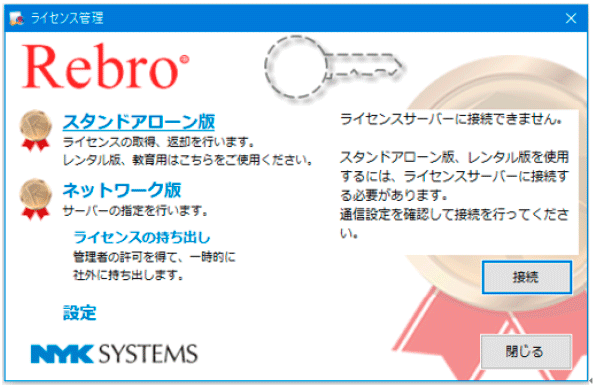
▼A1 通信設定を確認します
下記3つの通信設定を確認します。
<プロキシサーバーの設定>
プロキシサーバーを導入されている場合、プロキシサーバーのアドレスをレブロに設定する必要があります。ライセンス管理画面の[設定]をクリックし、[通信設定]をクリックして、プロキシサーバーの設定をします。
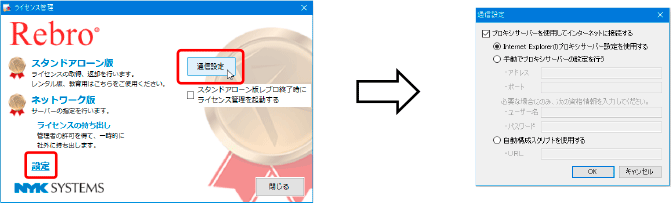
プロキシサーバーの設定後、[スタンドアローン版]をクリックし、[接続]ボタンをクリックすると、シリアル番号とパスワードの入力欄が表示されます。
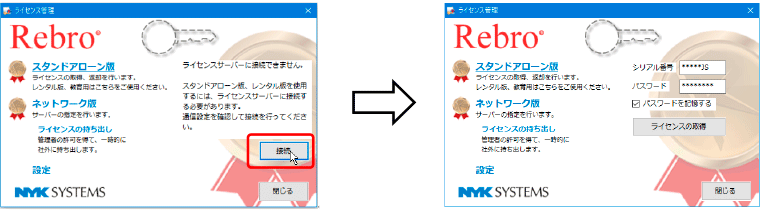
<各セキュリティソフトの設定>
ソフトウェアライセンスの取得、返却、アクティベーション、Webアップデート、エラー報告においてセキュリティソフトがインターネット通信を遮断すると、処理が正しく行われません。お使いのセキュリティソフトで、以下の4種類のプログラムの通信を許可することで、レブロのすべての機能を正しくお使いいただくことができます。(レンタル版ライセンスをご利用の場合、「ルミナスプランナー」プログラムは、オプションのご契約をされている場合のみ対象となります。)
・「レブロ ライセンス管理」プログラム
LicenseManager.exe、LicenseManagerMain.exe ソフトウェアライセンスの取得、返却を行う
・「レブロ Rebro2022」プログラム
Rebro.exe(統合版)、Rebro-E.exe(電気版) アクティベーション、エラー報告を行う
・「レブロ RebroUp」プログラム
RebroUp.exe Webアップデートを行う
・「ルミナスプランナー」プログラム
LPBatch.exe アドインのルミナスプランナーを使用する
<URLフィルタリングの設定>
インターネットの通信にURLフィルタリングが設定されている場合、許可したURL以外への通信は遮断されます。ソフトウェアライセンスの取得、返却、アクティベーション、Webアップデート、ログの送信は下記に記す当社サーバーへの通信が必要ですので、解除していただくようお願いします。
https://license.rebro.jp
https://main.rebro.jp
https://rebro.jp
https://mgr.rebro.jp ※ともにSSL通信(443ポート)
▼A2 サービスの再起動を行います
[コントロールパネル]-[管理ツール]-[サービス]を起動します。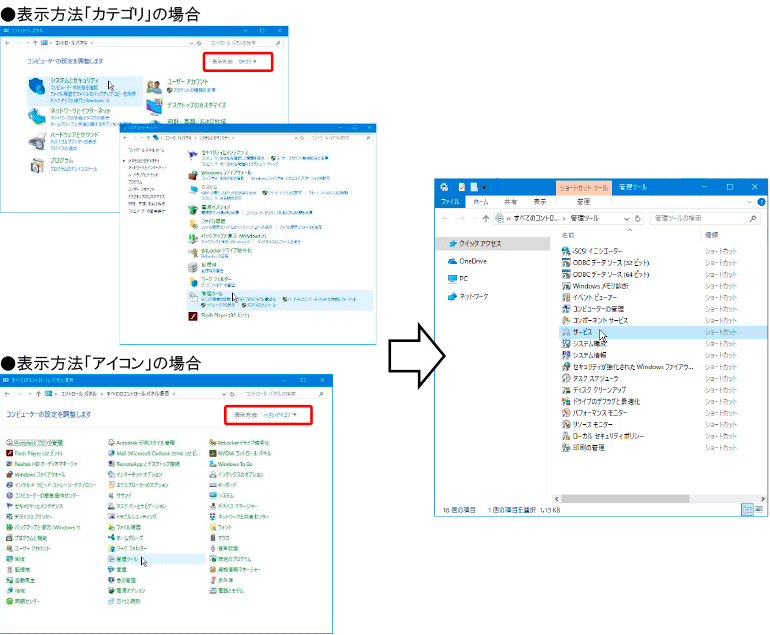
「Sentinel LDK License Manager」を選択します。
右クリックし、[再起動]をクリックします。
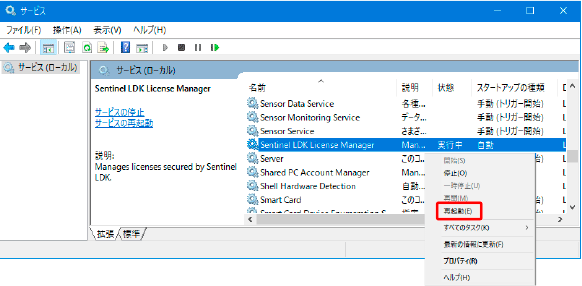
※「Sentinel LDK License Manager」が見つからない場合、レブロが正しくインストールされていない可能性があります。レブロを再インストールしてください。
補足説明
スタートアップの種類が[自動]になっていない場合は、[自動]に変更してください。
「Sentinel LDK License Manager」を右クリックし、[プロパティ]から変更できます。
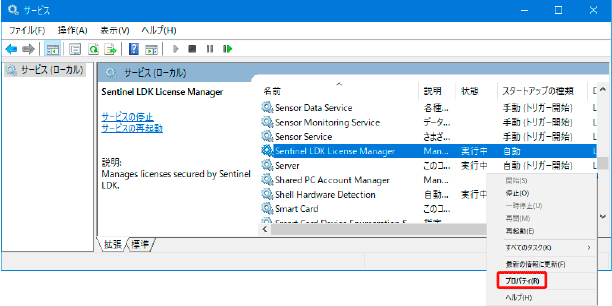
スタートアップの種類が「自動」以外の場合、「自動」に変更してください。
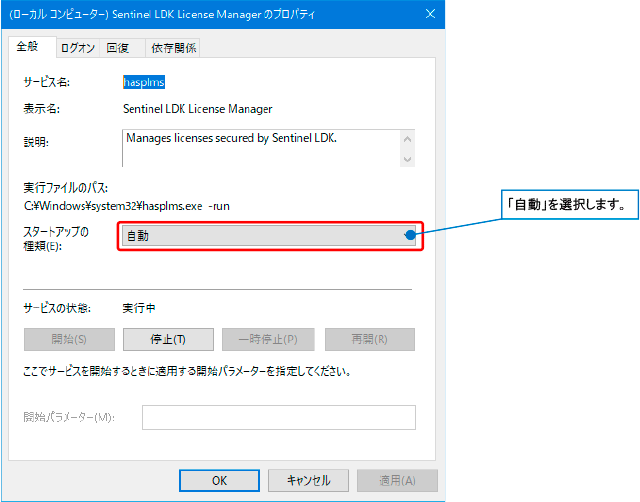
※上記の方法で改善しない場合は、PCの再起動を行ってください。
▼A3 ソフトウェアライセンスのドライバーを更新します
ソフトウェアライセンス用のドライバー「Sentinel Run-time Environment8.31」をダウンロードの上、インストールをして更新します。このドライバーは、レブロのすべてのバージョンでお使いになれます。
下記ページからダウンロードをお願いいたします。
https://www.nyk-systems.co.jp/download/protectordriver/driver_sl
※インストール方法についてはダウンロードページに記載しております。手順に従い、インストールをお願いいたします。
※インストールは管理者権限のあるアカウントで行ってください。




